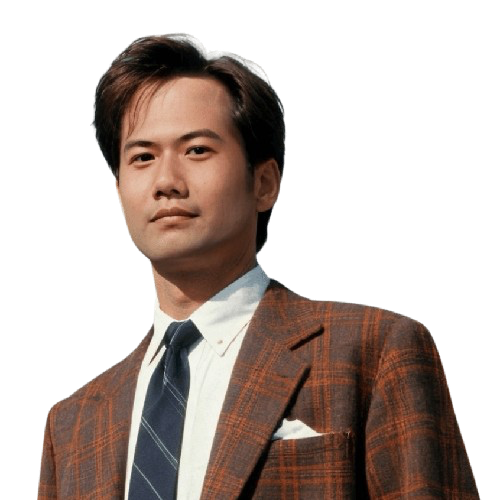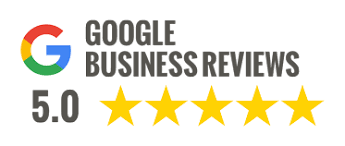เมื่อการกำเนิดของแชทบอท ChatGPT ที่ใช้เทคโนโลยี AI และยังสามารถสร้างภาพจาก AI ได้ถูกใช้ในปัจจุบัน ทำให้ทีมงาน Sixtygram เกิดความสงสัยขึ้นว่าอัลกอริธึม AI ของ ChatGPT เหล่านี้ทำงานได้อย่างไร? โดยเกิดการถกเถียงขึ้นในบริษัทการตลาดของเราว่า “ตำแหน่งของฉันจะถูกแทนที่ด้วย AI อย่าง Chatgpt หรือไม่?”
มันเป็นเรื่องที่ทั้งน่าขบขันและตึงเครียด อย่างไรก็ดี คุณณัฐภัทร CEO ของเราได้พูดขึ้นว่า วีธีที่ทำให้มนุษย์เราไม่ต้องกลัว AI คือการใช้ AI เพื่อทำงานให้ดียิ้งขึ้น ดังนั้นในวันนี้เราจึงจะขออธิบายและให้คำแนะนำเกี่ยวกับ วิธีใช้ ChatGPT เพื่อทำความเข้าใจเครื่องมือ AI อัจริยะที่จะทำให้การทำงานของคุณเปลี่ยนไปตลอดกาล
การเริ่มใช้งาน ChatGPT ที่ง่ายที่สุด คือการใช้มันเพื่อเขียนบทความ หรือให้ ChatGPT เป็นอาจารย์ในการเขียนบทความหรือรายงานของคุณ หากคุณเริ่มสนใจแล้วละก็ นี่คือวิธีใช้ ChatGPT จากเรา
วิธีใช้ ChatGPT
- ไปที่ chat.openai.com หรือแอพมือถือ และเข้าสู่ระบบหรือลงทะเบียน (ฟรี)
- พิมพ์คำสั่ง ”พรอมต์” ที่ต้องการลงกล่องข้อความบนหน้าแรก ChatGPT
- เมื่อ ChatGPT มอบคําตอบออกมา คุณสามารถ
– ป้อนพรอมต์ใหม่
– สร้างคำตอบใหม่
– คัดลอกคําตอบ
– แชร์คําตอบ
– แสดงความคิดเห็นในคําตอบ
ง่ายใช่ไหมล่ะ? ทีนี้เราลองมาดูรายละเอียดของ ChatGPT แบบเจาะลึกกัน ดังต่อไปนี้
1. การสร้างบัญชี OpenAI
ในการเริ่มต้นใช้ ChatGPT ก่อนอื่นคุณต้องสร้างบัญชี OpenAI(ฟรี) เพียงไปที่ chat.openai.com และกดปุ่ม Sign Up คุณกรอกที่อยู่อีเมลหรือลงชื่อเข้าใช้ด้วยบัญชี Google หรือ Microsoft ส่วนตัวได้ทันที หากคุณใช้ที่อยู่อีเมลในการสร้างบัญชีจะต้องทําการใส่รหัส OTP จากโทรศัพท์เสียก่อนเพื่อยืนยันว่าผู้ใช้งานเป็นมนุษย์จริงๆ ไม่ใช่บอท
หากมีบัญชี OpenAI อยู่แล้ว? ให้กดปุ่ม Log inเพื่อเริ่มแชท
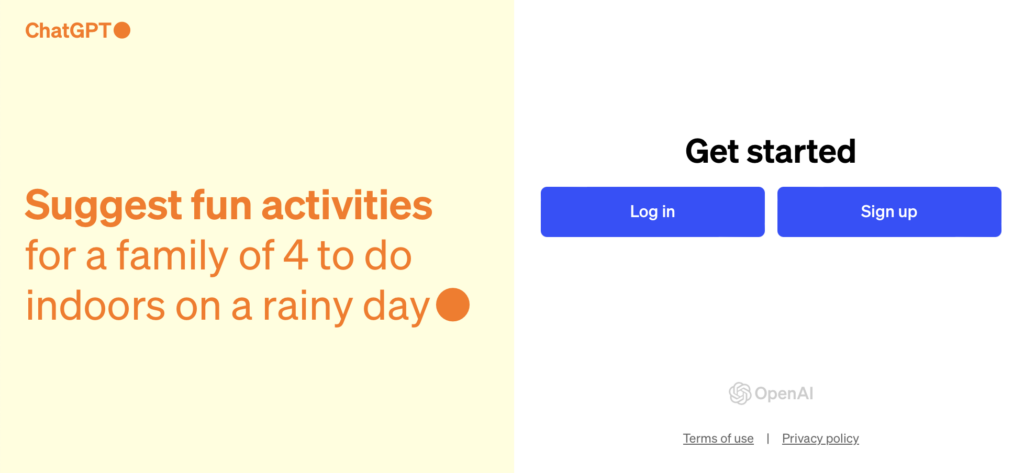
หากคุณมีปัญหาในการลงทะเบียนหรือเข้าสู่ระบบ ทางออกที่ดีที่สุดของคุณคือโหลดหน้าเว็บใหม่อีกครั้ง(กดF5) หรือดูวิธีแก้ไขปัญหาเข้าสู่ระบบ OpenAI
โดยค่าเริ่มต้นที่ ChatGPT มอบให้คือการให้ทุกคนสามารถใช้ GPT-3.5 ซึ่งเป็นรุ่นของ ChatGPT ที่ฟรี หากแต่มีฟีเจอร์น้อยกว่าการใช้ GPT-4 ขั้นสูง คุณจะต้องชำระเงินเพื่อสมัครเป็นสมาชิกรายเดือนของ OpenAI เพื่อปลกล็อคศักยภาพของ ChatGPT Plus อย่างไรก็ดี ผู้เขียนเห็นว่า ChatGPT ตัวฟรีที่ให้ใช้งานก็เพียงพอต่อการสนับสนุนการทำงานของคุณแล้ว
2. หน้าคำถามจาก ChatGPT
พิมพ์พรอมต์หรือข้อความคำถามที่คุณต้องการได้ทันทีหรือเลือกใช้คำถามสำเร็จรูปด่วน จากด้านบนของช่องใส่ข้อความในหน้าแรกที่พบ แล้วกดปุ่ม Enter (หรือคลิกไอคอนส่งเครื่องหมายลูกศรชี้หัวขึ้น)
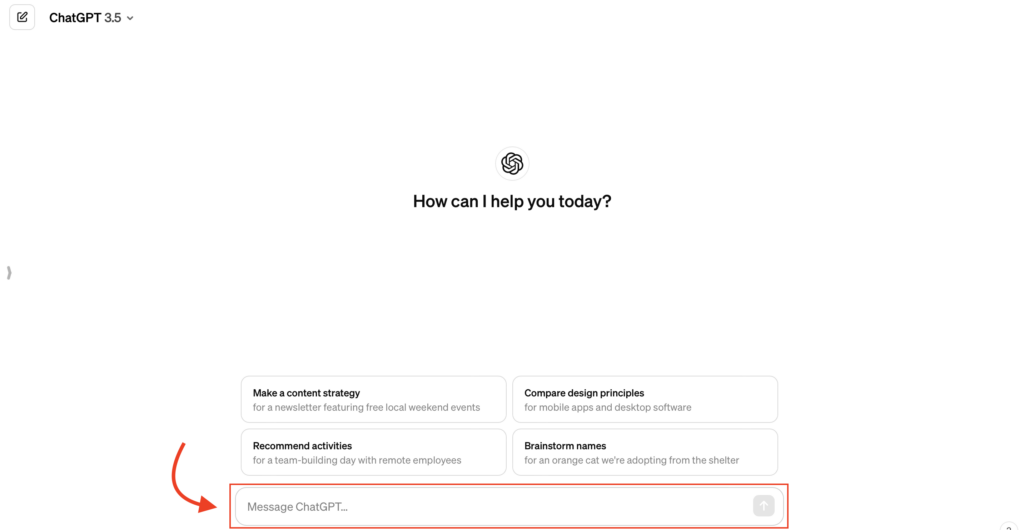
ข้อจำกัด: ChatGPT Plus(แบบชำระเงินอัปเกรด) สามารถเปิดใช้งาน Plugin(ปลักอิน)การท่องเว็บทางอินเทอร์เน็ตของ ChatGPT ได้เท่านั้น ด้วยการใช้ ChatGPT Plus คุณจะได้รับการคำตอบตามข้อมูลปัจจุบันที่อัลกอริธึมจัดหาให้ผ่านเว็บเบราว์เซอร์อินเตอร์เน็ต ไม่ใช่แค่ข้อมูลก่อนเดือนกันยายนปี 2021 เช่นในเวอร์ชั่นฟรี
หากคุณมองไม่เห็นฟีเจอร์ท่องเว็บไซต์นี้ คุณอาจต้องเปิดใช้งาน Plugin(ปลั๊กอิน)และติดตั้งปลั๊กอินก่อน
- คลิกโปรไฟล์ของคุณและเลือก Beta Features
- ในหน้าต่างการตั้งค่าที่ปรากฏขึ้น ให้ทำเครื่องหมายติ๊กถูกที่ Plugin
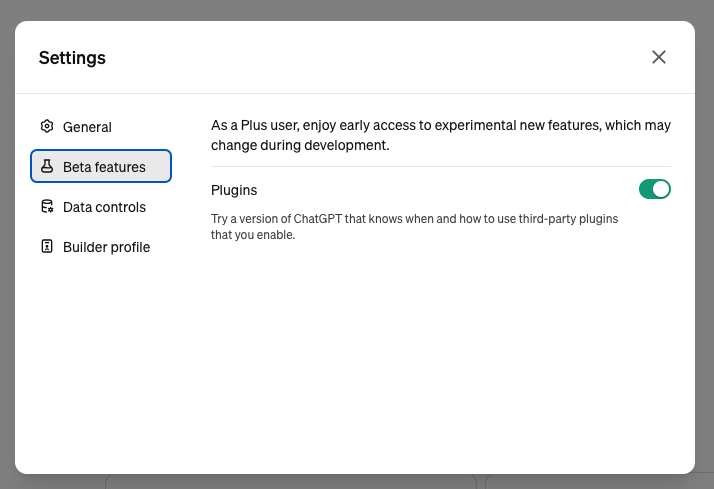
- กลับไปหน้าแรกและเลือกใช้ ChatGPT Plugin
- ทำเครื่องหมายติ๊กถูกที่ Webpilot
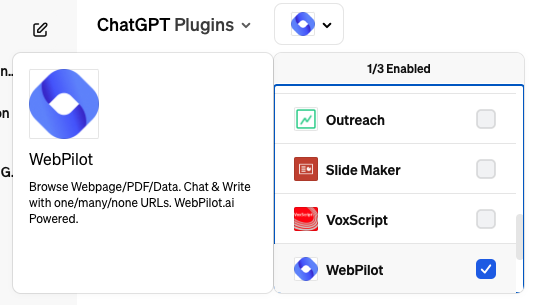
3. พูดคุยกับ ChatGPT
ใช้เวลาเพียงไม่กี่วินาที ChatGPT จะตอบกลับ นี่คือข้อความ ChatGPT ที่สร้างขึ้นเมื่อเราถามว่า “อธิบายทีว่า ChatGPT ใช้งานอย่างไรให้ง่ายที่สุด“
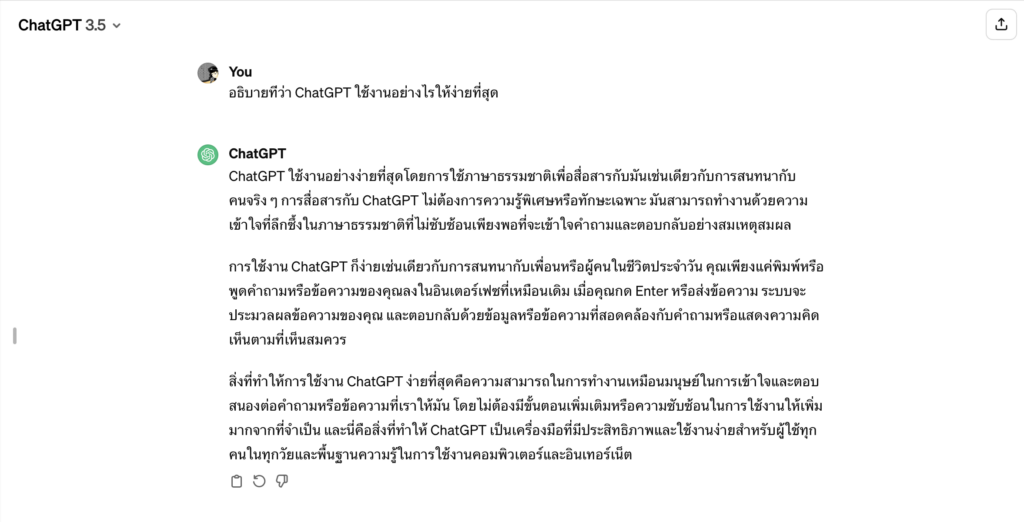
คำตอบที่ ChatGPT มอบให้อาจฟังดูไม่เป็นธรรมชาติและดูไม่ใช่มนุษย์นัก(ขำ)แต่ก็ยังพอเข้าใจได้! เพราะว่า ChatGPT มีข้อจำกัดด้านภาษา กล่าวคือข้อมูลที่ ChatGPTรวบรวมส่วนใหญ่แล้วจะมาจากการประมวลผลด้วยภาษาอังกฤษเป็นหลัก การถามด้วยภาษาไทยและรับคำตอบเป็นภาษาไทยจึงต้องถูกแปลภาษามาชั้นหนึ่งนั่นเอง
หลังจากที่ได้รับคำตอบ คุณมีทางเลือกที่จะใช้งาน ChatGPT มากมาย ดังนี้
- ป้อนพรอมต์ใหม่ หนึ่งในฟีเจอร์ที่น่าสนใจของ ChatGPT และสิ่งที่ทําให้ผู้ใช้รู้สึกเหมือนมีการพูดคุยขึ้นจริงคือมันสามารถ “จํา” การสนทนาที่คุณมีระหว่างคุณกับ AI ได้ ซึ่งหมายความว่าคุณสามารถขอให้ ChatGPT แก้ไขคำตอบหรือเริ่มต้นตอบคำถามใหม่จากศูนย์ได้ทันที ChatGPT จะใช้ข้อมูลอ้างอิงจากสิ่งที่คุณเคยพูดคุยกับมันมาก่อน จากนั้นใช้ข้อมูลเก่าเพื่อแจ้งคําตอบโดยการประมวลผลใหม่ ในกรณีนี้ผมจะลองป้อนพรอมต์ใหม่ว่า “ลองอีกครั้ง แต่อธิบายอย่างสั้นและทำให้บทสนทนาดูเป็นมนุษย์มากที่สุด”
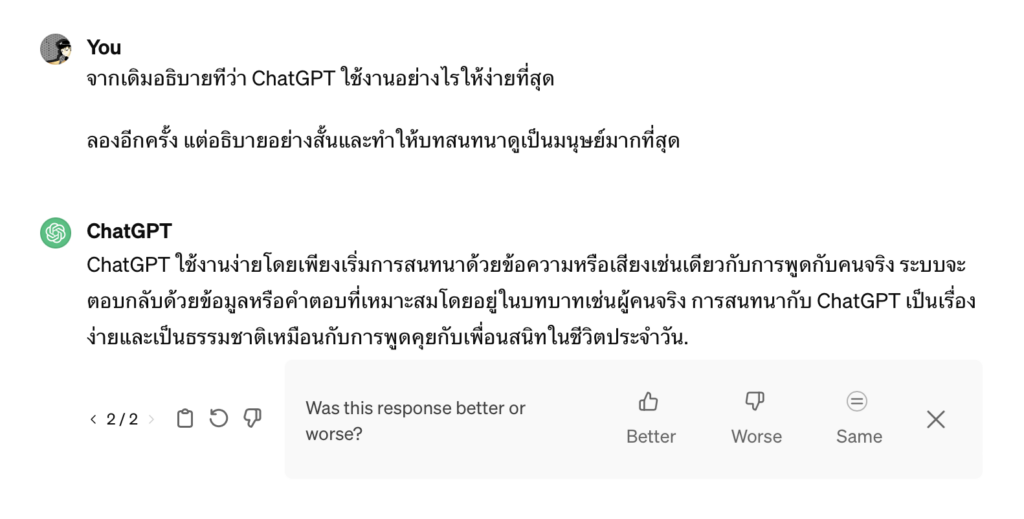
- สร้างคำตอบใหม่หากการคำตอบที่ได้รับยังไม่ใช่สิ่งที่คุณกําลังมองหา และคุณยังต้องการใช้พรอมต์เดิมเพื่อหาคำตอบใหม่ ให้คลิก Regenerate เพื่อให้ ChatGPT เพื่อลองอีกครั้ง

จะเห็นได้ว่าคุณได้รับคำตอบใหม่ โดยสามารถให้คะแนนว่าคำตอบใหม่นั้นแย่ลงหรือไม่ เพื่อปรับปรุงการทำงานของการสร้างคำตอบใหม่ได้อีกด้วย
- คัดลอกคําตอบ หากคุณต้องการใช้คําตอบของ ChatGPT และต้องการแชร์ไปยังที่อื่น ให้คลิกไอคอนคลิปบอร์ดข้างคําตอบเพื่อคัดลอก เมื่อทําเช่นนี้ ไอคอนจะเปลี่ยนเป็นเครื่องหมายถูกเพื่อระบุว่าคัดลอกสําเร็จแล้ว ปุ่มนี้จะช่วยให้คุณไม่ต้องใช้คำสั่งจากแป้นพิมพ์เพื่อคัดลอก

- แชร์ แทนที่จะแคปภาพหน้าจอเพื่อบันทึกการสนทนากับ ChatGPT เพื่อแชร์กับเพื่อนหรือใช้ในการทำงานกับเพื่อร่วมงาน ให้คลิกไอคอนแชร์ซึ่งดูเหมือนลูกศรชี้ขึ้นบนถาด ChatGPT จะสร้าง URL ส่วนตัวบันทึกการสนทนาให้ เมื่อคนที่คุณแชร์ลิงก์ให้เปิด เขาจะสามารถใช้งานการสนทนาต่อจากแชทที่คุณสร้างไว้ได้อย่างต่อเนื่อง

- กดไลค์คำตอบ เพราะ ChatGPT ยังไม่สามารถคิดว่าสิ่งใดถูกหรือผิดได้เช่นเดียวกับที่มนุษย์ทํา จึงทำให้ AI ของ ChatGPT ต้องอาศัยมนุษย์ในการให้ข้อมูลตัดสิน เพื่อช่วยให้เรียนรู้ของ AI ดียิ่งขึ้นในอนาคต ดังนั้น หากคำตอบจากChatGPTมีประโยชน์ อย่าลืมกดปุ่มไอคอนชูนิ้วโป้ง เพื่อเป็นส่วนร่วมในการพัฒนา ChatGPT ในเวอร์ชั่นที่ดีขึ้น

- กดดิสไลค์คําตอบ กลับกัน คุณสามารถกดไม่ชอบคำตอบที่ ChatGPT มอบให้ได้ หากแต่การกดไม่ชอบหรือดิสไลค์ในคำตอบนั้นๆ ChatGPT จะขอให้มอบข้อเสนอแนะเพิ่มเติม โดยคุณสามารถป้อนคําตอบได้ด้วยตนเอง หรือสามารถคลิกข้อเสนอแนะด่วนก็ย่อมได้ เช่น คำตอบนี้เป็นอันตรายหรือไม่ปลอดภัย, คำตอบนี้ไม่เป็นความจริง และคำตอบนี้ไม่มีประโยชน์ (สามารถเลือกได้มากกว่าหนึ่งตัวเลือก)

วิธีทำให้ ChatGPT ใช้พรอมต์ที่ตั้งค่าไว้ล่วงหน้า
หากคุณป้อนพรอมต์ใหม่ทุกครั้งเมื่อใช้งาน ChatGPT เช่น ใช้โทนเสียงสุภาพ หรือ เขียนอย่างมืออาชีพ หรือ จงเขียนใหม่ เป็นต้น คุณสามารถกำหนดการตั้งค่าให้ ChatGPT เริ่มต้นการสนทนาโดยจดจำคำสั่งจากพรอมต์ที่ตั้งค่าไว้ล่วงหน้าได้แล้ว นี่คือวิธีการ
ข้อจำกัด: ฟีเจอร์พรอมต์ที่ตั้งค่าไว้ล่วงหน้าใช้ได้กับผู้ชำระเงินChatGPT Plus แบบรายเดือนเท่านั้น
วิธีใช้พรอมต์ที่ตั้งค่าไว้ล่วงหน้าบนคอมพิวเตอร์
- เมื่อเปิด ChatGPT จากนั้นให้กดไปที่ชื่อของคุณ และเลือก Customize ChatGPT
- ในหน้าต่างคําสั่งคุณสามารถ ป้อนข้อมูลพรอมต์พื้นฐานที่ต้องการ
- ติ๊กถูกช่อง Enable for new chats เพื่อให้ ChatGPT ประมวลผลในการตอบกลับทุกครั้ง
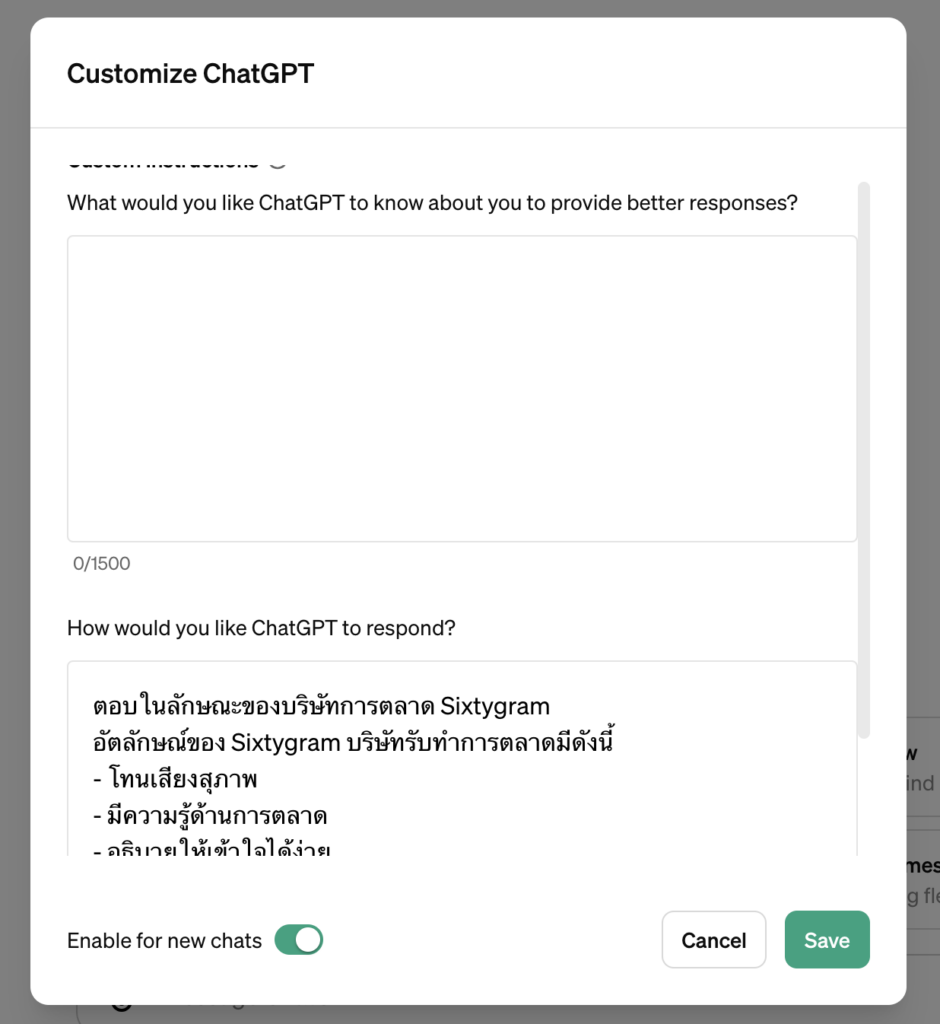
- กดปุ่ม Save เพื่อบันทึกการตั้งค่า
วิธีทำให้ ChatGPT รับเสียงเพื่อประมวลผล
แทนที่จะพิมพ์พรอมต์ที่ต้องการลงไปในแชทสนทนา ฟีเจอร์การรับเสียงช่วยให้คุณสื่อสารด้วยคำพูดและวาจาเพื่อโต้ตอบกับ ChatGPT อย่างไรก็ดี ในขณะนี้ฟังก์ชันด้านเสียงใช้ได้เฉพาะบน iOS และ Android เท่านั้น โดยก่อนที่เริ่มใช้ คุณต้องให้อนุญาติ ChatGPT เข้าสู่ไมโครโฟนของโทรศัพท์มือถือเสียก่อนจึงจะสามารถใช้ฟีเจอร์ดังกล่าวได้
- แตะไอคอนเมนู (…)
- แตะ การตั้งค่า(Options)
- แตะปุ่ม New Features
- แตะปุ่มเปิดใช้การสนทนาด้วยเสียง Voice Conversations
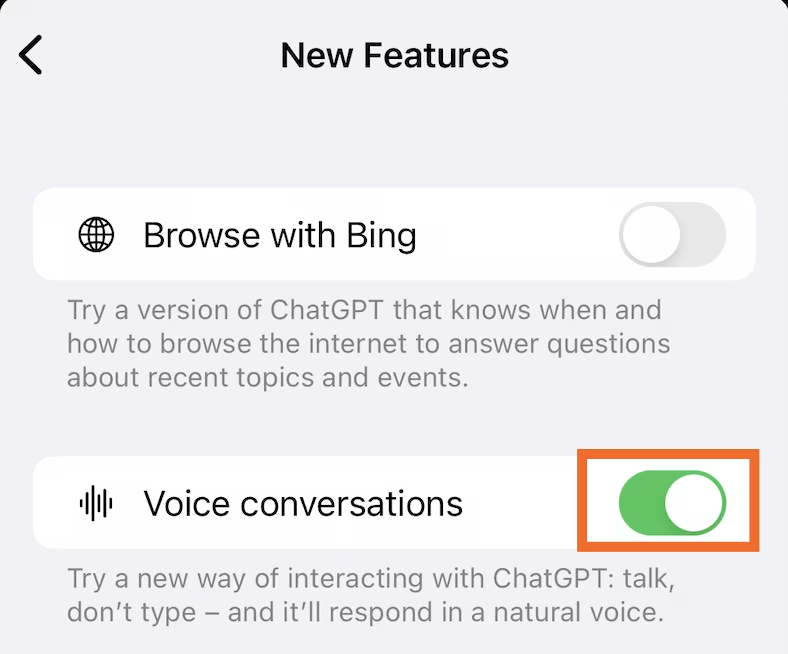
คุณยังสามารถเลือกใช้ตัวเลือกโทนเสียง ChatGPT ได้ในเมนูการตั้งค่า เพีนงแตะชื่อของเสียง เลือก 1 ใน 5 โทนเสียงที่มี เมื่อเปิดใช้งานตอนนี้คุณพร้อมใช้เสียงพูดกับ ChatGPT แล้ว ดังนี้
- แตะไอคอนรูปหูฟังบนหน้าจอหลักของคุณ

- เมื่อหน้าจอแจ้งให้คุณเริ่มพูดพรอมต์คำถามของคุณ
- เมื่อคุณพูดเสร็จChatGPT จะเริ่มตอบคำถามของคุณ(ไม่จำเป็นต้องกดส่ง) หากต้องการหยุด ChatGPT ชั่วคราวสามารถแตะที่ใดก็ได้บนหน้าจอ หรือกดปุ่ม X ไอคอนหยุดการทำงาน
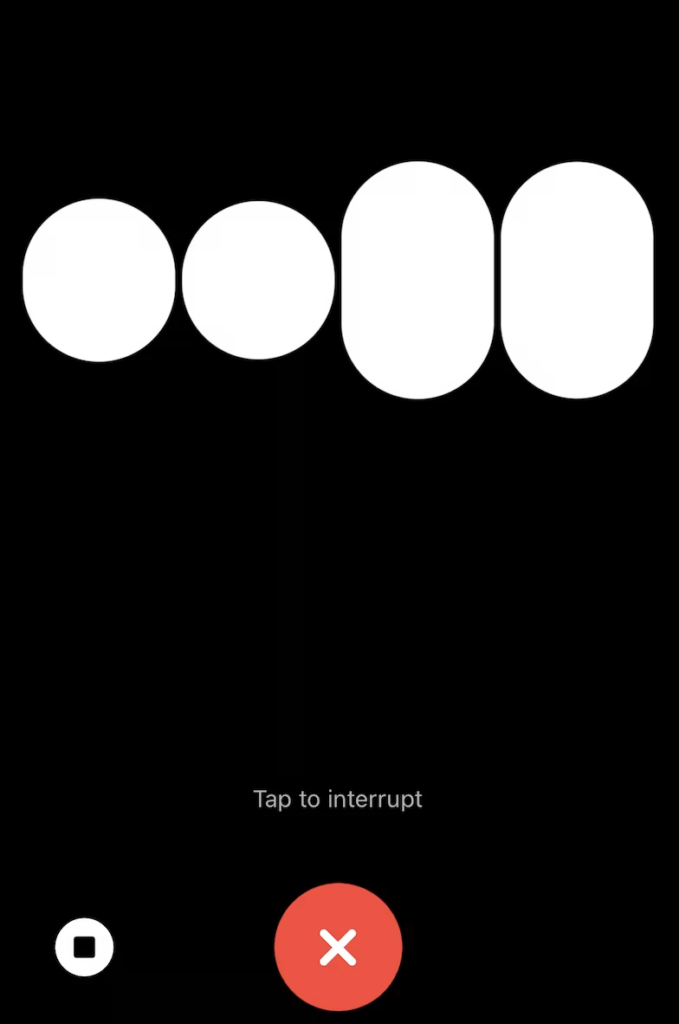
- หากคุณต้องการสนทนาต่อ ให้พูดพรอมต์ถัดไปได้ทันที
วิธีทำให้ ChatGPT รับรูปภาพเพื่อประมวลผล
คุณสามารถป้อนรูปภาพลงใน ChatGPT ซึ่งจะช่วยให้คุณใช้รูปภาพประกอบพร้อมข้อความพรอมต์ได้ ด้วยวิธีนี้ คุณสามารถประยุกต์ใช้ทําสิ่งต่าง ๆ เช่น ถ่ายรูปแมวในละแวกบ้านเพื่อถาม ChatGPT ว่าแมวตัวนี้มีสายพันธุ์อะไร หรือขอวิเคราะห์สูตรอาหารที่คุณต้องการได้โดยง่าย
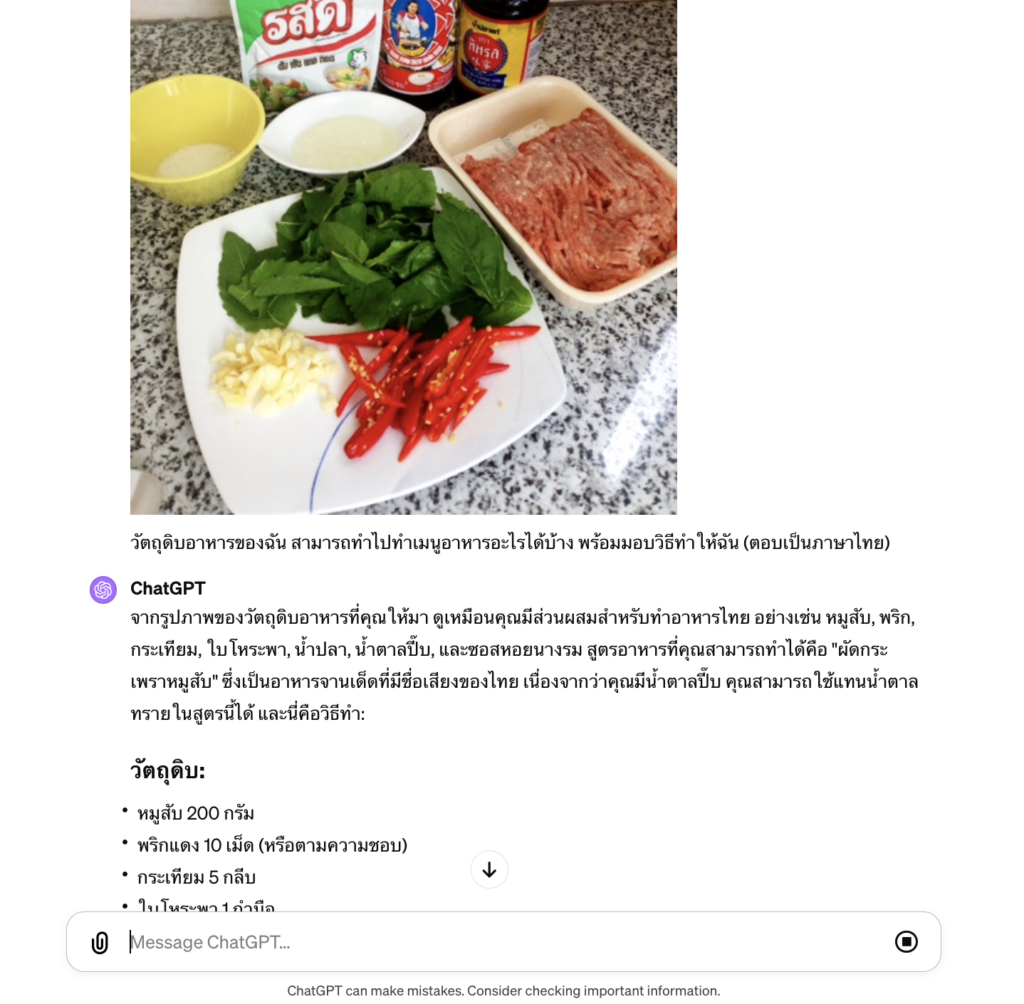
นี่คือวิธีใช้ฟีเจอร์รูปภาพของ ChatGPT
- คลิกไอคอนแนบไฟล์รูปภาพในแถบข้อความ (ในแอปมือถือ ให้เลือกถ่ายภาพหรืออัปโหลดรูปภาพหรือไฟล์แทน)
- เลือกรูปภาพหรือไฟล์ที่ต้องการแชร์กับ ChatGPT
- ป้อนพรอมต์ประกอบภาพในแถบข้อความ
- รอรับคำตอบจากการประมวลผล
วิธีสร้างรูปภาพด้วย ChatGPT
ChatGPT มีความสามารถที่ไม่ได้จํากัดเพียงการสร้างคำตอบด้วยข้อความและการตอบสนองด้วยเสียงพูด OpenAI ได้รับการพัฒนาจาก DALL·E 3 ซึ่งเป็นซอฟแวร์ตัวสร้างภาพ AI ที่ทำงานได้บน ChatGPT อย่างไรก็ดี ฟีเจอร์สร้างภาพด้วย ChatGPT จำกัดไว้สําหรับผู้ใช้ Plus และ Enterprise เท่านั้น
ฟีเจอร์สร้างภาพด้วย ChatGPT ทำให้คุณสามารถสั่ง ChatGPT ให้สร้างภาพของแมวกำลังบินได้ให้แก่คุณเพียงเวลาชั่วพริบตา AI จะสร้างมาสองถึงสามภาพที่ใกล้เคียงกับพรอมต์ที่คุณป้อนลงไป ซึ่งมีวิธีดังนี้
- กดปุ่ม GPT-4 บนหน้าแรก ChatGPT
- กดเลือก DALL E 3

- ป้อนข้อความพร้อมต์ และ ChatGPT จะสร้างรูปภาพให้แก่คุณ โดยไม่จำกัดจำนวนครั้ง
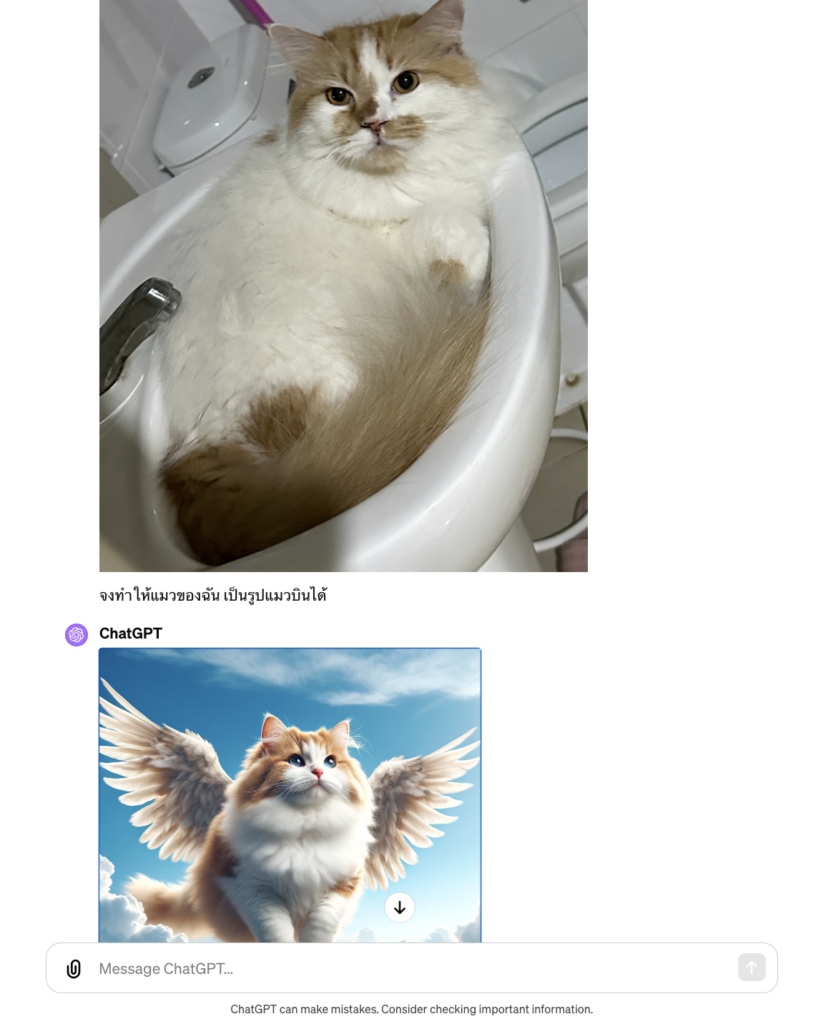
วิธีจัดการประวัติการใช้ ChatGPT
โดยในค่าเริ่มต้น การสนทนาของคุณกับ ChatGPT สามารถเรียกดูได้โดยเมนูของ OpenAI และใช้เป็นข้อมูลการพัฒนาปรับปรุงระบบ AI ให้แก่บริษัท OpenAI (นี่คือเหตุผลหลักว่าทําไมถึงไม่ควรป้อนข้อมูลส่วนบุคคลหรือข้อมูลส่วนตัวใดๆ ลงใน ChatGPT) ทั้งนี้ คุณยังสามารถเข้าถึงประวัติการแชททั้งหมดของบัญชีได้ในแผงด้านซ้ายของหน้าแรก
วิธีลบประวัติแชท ChatGPT
หากต้องการลบการสนทนาที่ผ่านมาทั้งหมดของคุณกับ ChatGPT นี่คือวิธีการ
- คลิกที่โปรไฟล์ของคุณในแถบด้านข้าง จากนั้นคลิกการตั้งค่าและเบต้า

- ข้างล้างแชททั้งหมด ให้คลิกล้าง
- ในป๊อปอัปการยืนยันที่ปรากฏขึ้น ให้คลิกยืนยันการลบ (ไม่มีปุ่มย้อนกลับนะครับ)

ChatGPT Plus คืออะไร
เมื่อ ChatGPT ได้รับความนิยมสูงในระดับสากลจนทำให้มีอาการหน่วง ระบบค้างหรือใช้งานได้ไม่เต็มประสิทธภาพเกิดขึ้น OpenAI จึงได้เปิดระบบสมัครสมาชิกรายเดือนอย่าง ChatGPT Plus ทำให้สมาชิกที่ชำระเงินจะได้รับสิทธิประโยชน์ของ ChatGPT ที่เหนือกว่าเวอร์ชั่นฟรีในราคา $20/เดือน(ประมาณ 700 บาทต่อเดือน)

อย่างไรก็ตามการใช้งาน GPT-4 มีข้อจำกัดข้อความสูงสุด 50 ข้อความในสามชั่วโมง